So löschen Sie Piano For You
Veröffentlicht von: Pavel AlekseevErscheinungsdatum: October 28, 2022
Müssen Sie Ihr Piano For You-Abonnement kündigen oder die App löschen? Diese Anleitung bietet Schritt-für-Schritt-Anleitungen für iPhones, Android-Geräte, PCs (Windows/Mac) und PayPal. Denken Sie daran, mindestens 24 Stunden vor Ablauf Ihrer Testversion zu kündigen, um Gebühren zu vermeiden.
Anleitung zum Abbrechen und Löschen von Piano For You
Inhaltsverzeichnis:

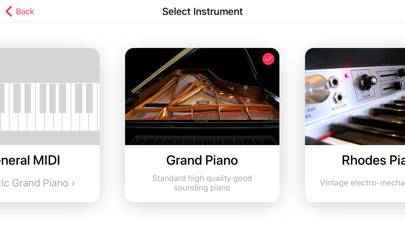
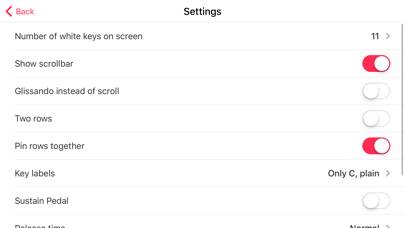
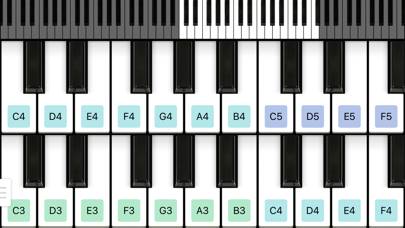
Anweisungen zum Abbestellen von Piano For You
Das Abbestellen von Piano For You ist einfach. Befolgen Sie diese Schritte je nach Gerät:
Kündigen des Piano For You-Abonnements auf dem iPhone oder iPad:
- Öffnen Sie die App Einstellungen.
- Tippen Sie oben auf Ihren Namen, um auf Ihre Apple-ID zuzugreifen.
- Tippen Sie auf Abonnements.
- Hier sehen Sie alle Ihre aktiven Abonnements. Suchen Sie Piano For You und tippen Sie darauf.
- Klicken Sie auf Abonnement kündigen.
Kündigen des Piano For You-Abonnements auf Android:
- Öffnen Sie den Google Play Store.
- Stellen Sie sicher, dass Sie im richtigen Google-Konto angemeldet sind.
- Tippen Sie auf das Symbol Menü und dann auf Abonnements.
- Wählen Sie Piano For You aus und tippen Sie auf Abonnement kündigen.
Piano For You-Abonnement bei Paypal kündigen:
- Melden Sie sich bei Ihrem PayPal-Konto an.
- Klicken Sie auf das Symbol Einstellungen.
- Navigieren Sie zu „Zahlungen“ und dann zu Automatische Zahlungen verwalten.
- Suchen Sie nach Piano For You und klicken Sie auf Abbrechen.
Glückwunsch! Ihr Piano For You-Abonnement wird gekündigt, Sie können den Dienst jedoch noch bis zum Ende des Abrechnungszeitraums nutzen.
So löschen Sie Piano For You - Pavel Alekseev von Ihrem iOS oder Android
Piano For You vom iPhone oder iPad löschen:
Um Piano For You von Ihrem iOS-Gerät zu löschen, gehen Sie folgendermaßen vor:
- Suchen Sie die Piano For You-App auf Ihrem Startbildschirm.
- Drücken Sie lange auf die App, bis Optionen angezeigt werden.
- Wählen Sie App entfernen und bestätigen Sie.
Piano For You von Android löschen:
- Finden Sie Piano For You in Ihrer App-Schublade oder auf Ihrem Startbildschirm.
- Drücken Sie lange auf die App und ziehen Sie sie auf Deinstallieren.
- Bestätigen Sie die Deinstallation.
Hinweis: Durch das Löschen der App werden Zahlungen nicht gestoppt.
So erhalten Sie eine Rückerstattung
Wenn Sie der Meinung sind, dass Ihnen eine falsche Rechnung gestellt wurde oder Sie eine Rückerstattung für Piano For You wünschen, gehen Sie wie folgt vor:
- Apple Support (for App Store purchases)
- Google Play Support (for Android purchases)
Wenn Sie Hilfe beim Abbestellen oder weitere Unterstützung benötigen, besuchen Sie das Piano For You-Forum. Unsere Community ist bereit zu helfen!
Was ist Piano For You?
Is this taking the joy out of piano for you:
- Good looking
- Good sounding
- Option for two rows
- Lowest possible latency
- Recording
- Nice key labels
- Sustain pedal
- Custom Sound Font support (SF2, DLS)
- Support for EXS24 instruments (partial)